O Telegram é uma plataforma versátil para comunicação em massa ou em equipe, oferecendo dois recursos distintos: canais (para transmissão unidirecional) e grupos (para interação colaborativa). Este guia explica como criar ambos e detalhes sobre configurações de privacidade.
Diferenças entre canais e grupos
Antes de criar, entenda qual recurso atende às suas necessidades:
| Recurso | Canal | Grupo |
|---|---|---|
| Propósito | Divulgação de conteúdo (notícias, promoções) | Discussões e colaboração em equipe |
| Limite de membros | Ilimitado | Até 200.000 membros (supergrupos) |
| Interação | Apenas administradores postam | Todos os membros podem enviar mensagens |
| Histórico | Visível a novos participantes | Mensagens anteriores à entrada não são exibidas |
| Privacidade | Público (visível na busca) ou privado (por link) | Pode ser aberto, fechado ou por convite |
Como criar um canal no Telegram
Canais são ideais para compartilhar conteúdo com um público amplo, como atualizações institucionais ou transmissão de notícias.
1. Abra o Telegram: Toque no ícone de lápis (Android) ou em “Nova Mensagem” (iOS).
2. Selecione “Novo Canal”: No menu de opções.
3. Defina Configurações Básicas:
- Nome: Até 255 caracteres (ex: “Notícias Tecnológicas”).
- Descrição: Adicione um resumo do propósito do canal (opcional).
4. Escolha o Tipo de Canal:
- Público: Aparece em buscas e tem um link permanente (ex: t.me/nomedocanal).
- Privado: Novos membros entram apenas via link de convite.
5. Personalize Permissões:
- Comentários: Habilite ou desative interações de seguidores (disponível apenas em canais públicos).
- Assinatura: As mensagens exibirão o nome do canal, não o do administrador.
6. Convide Membros: Adicione contatos ou compartilhe o link posteriormente.
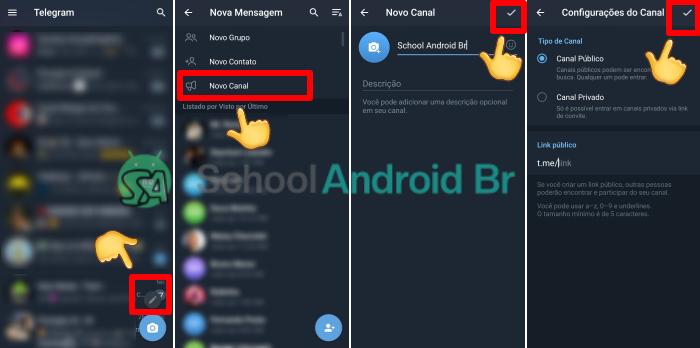
Dica: Use bots de automação como o Telegram BotFather para programar postagens ou gerenciar conteúdo.
Como criar um grupo no Telegram
Grupos são indicados para discussões colaborativas, como projetos de trabalho ou comunidades.
1. Toque em “Nova Mensagem”: No canto inferior direito (Android) ou superior direito (iOS).
2. Selecione “Novo Grupo”: No menu de opções.
3. Adicione Membros Iniciais: Escolha contatos ou pule para convidá-los depois.
4. Nomeie o Grupo: Use um título claro (ex: “Equipe de Marketing Digital”).
5. Defina Configurações de Acesso:
- Tipo de Grupo:
- Padrão: Até 200 membros.
- Supergrupo: Até 200.000 membros (ativado automaticamente ao atingir 200 participantes).
- Privacidade: Escolha entre aberto (qualquer um pode entrar), fechado (apenas por link) ou com aprovação manual.
6. Ajuste Permissões: Restrinja o envio de mensagens, mídia ou links para administradores, se necessário.
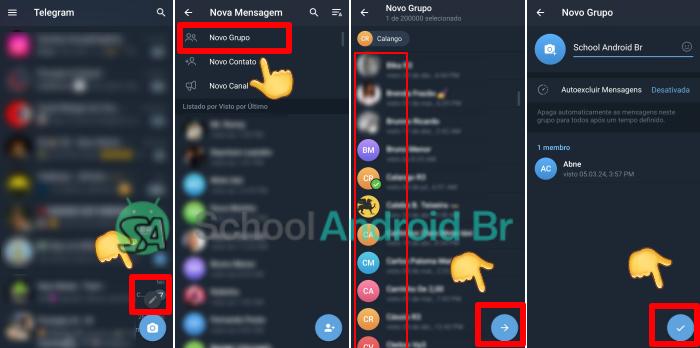
Observação: Em Configurações > Tópicos, organize discussões em categorias para grupos muito ativos.
Configurações de privacidade e segurança
- Canais Privados: Gere links de convite temporários ou com limite de usuários para evitar acesso indesejado.
- Grupos Fechados: Ative a opção “Aprovação de Novos Membros” para controlar quem participa.
- Bloqueio de Spam: Use bots como @Combot ou @GroupHelpBot para filtrar mensagens inadequadas.
Dicas para gestão eficiente
- Use Descrições Claras: Explique as regras do canal ou grupo na descrição para reduzir conflitos.
- Monitore Atividade: Acesse Estatísticas (em canais públicos grandes) para analisar engajamento.
- Mantenha o Histórico: Em grupos, ative “Salvar no Chat” para mensagens importantes.
Problemas comuns e soluções
| Problema | Solução |
|---|---|
| Canal não aparece na busca | Verifique se o nome não viola diretrizes do Telegram ou redefina as configurações de privacidade. |
| Membros não recebem notificações | Peça que verifiquem as configurações de notificação do próprio app. |
| Limite de membros não aumenta | Converta o grupo em supergrupo em Configurações > Tipo de Grupo. |
Criar um canal ou grupo no Telegram é um processo intuitivo, mas requer atenção às configurações de privacidade e ao propósito de cada recurso. Canais são ideais para transmissão de conteúdo, enquanto grupos facilitam a interação em equipe.
Ao seguir este guia, você poderá escolher a ferramenta adequada e personalizá-la conforme suas necessidades. Para mais detalhes sobre políticas de uso, consulte o Centro de Ajuda do Telegram.





